فهرست مطالب
Excel پرکاربردترین ابزاری است که در برخورد با مجموعه داده های عظیم به میان می آید. ما میتوانیم هزاران کار با ابعاد چندگانه را در Excel انجام دهیم. گاهی اوقات، ما نیاز داریم که داده ها را در اکسل جدول بندی کنیم. در این مقاله، من قصد دارم 4 روش های موثر در اکسل تا جدول داده ها را به شما نشان دهم.
دانلود کتاب تمرین تمرین
این کتاب کار را دانلود کنید و در حین مطالعه این مقاله تمرین کنید.
جدول بندی داده ها در Excel.xlsx
4 روش موثر برای جدول بندی داده ها در اکسل
این مجموعه داده ای است که قرار است از آن استفاده کنم. من برخی از محصولات را به همراه قیمت هر واحد ( کیلوگرم ) و مقدار این محصولات دارم. من این داده ها را در این مقاله جدول بندی می کنم.
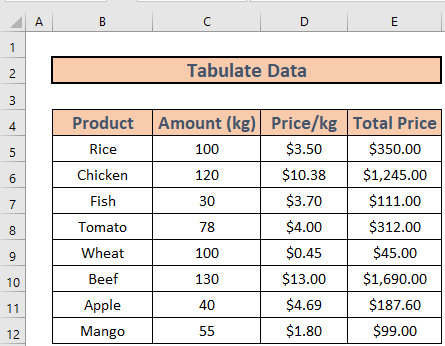
1. از گزینه Insert Tab برای جدول بندی داده ها در اکسل استفاده کنید
در این بخش، راه را نشان خواهم داد. برای جدول بندی داده ها با استفاده از برگه درج گزینه مرحله به مرحله.
مرحله:
- کل محدوده را انتخاب کنید B4: E12 . سپس به برگه درج بروید >> جدول را انتخاب کنید.
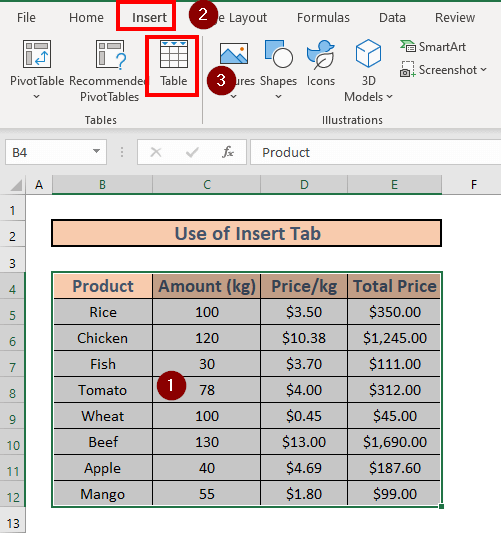
- ایجاد جدول کادر ظاهر می شود. محدوده داده ای را که می خواهید جدول بندی کنید انتخاب کنید. اگر میخواهید سرصفحههایی در جدول خود داشته باشید، کادر جدول من سرصفحه دارد را علامت بزنید. سپس روی OK کلیک کنید.
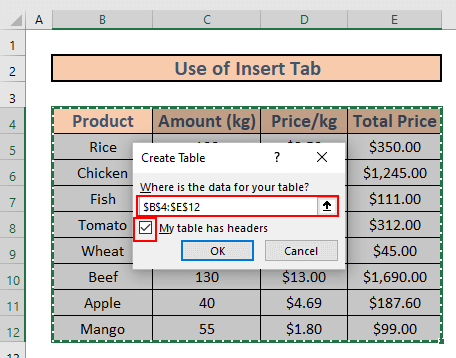
- Excel داده های شما را جدول بندی می کند.
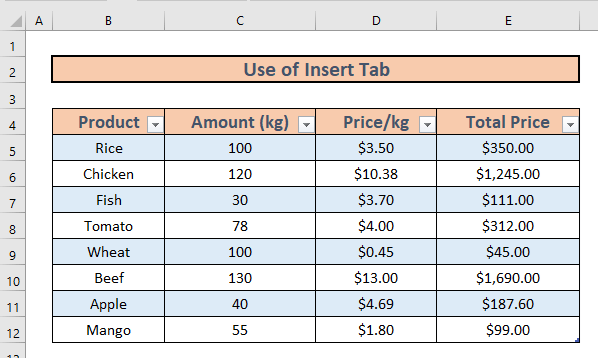
بیشتر بخوانید: نحوه تجزیه و تحلیل داده های نظرسنجی در اکسل (با Quickمراحل)
2. اعمال میانبر صفحه کلید برای جدول بندی داده ها در اکسل
اگر بخواهیم داده ها را در اکسل جدول بندی کنیم، می توانیم از میانبر صفحه کلید نیز استفاده کنیم. . اکنون میخواهم یک میانبر صفحه کلید بدون دردسر را توضیح دهم.
مراحل:
- هر سلولی را از مجموعه داده خود انتخاب کنید. من می خواهم B4 را انتخاب کنم. سپس CTRL + T را فشار دهید.
- میبینید که کادر Create Table ظاهر می شود. B4:E12 را به عنوان محدوده داده خود انتخاب کنید. اگر میخواهید سرصفحههایی در جدول خود داشته باشید، کادر جدول من سرصفحه دارد را علامت بزنید. سپس روی OK کلیک کنید.
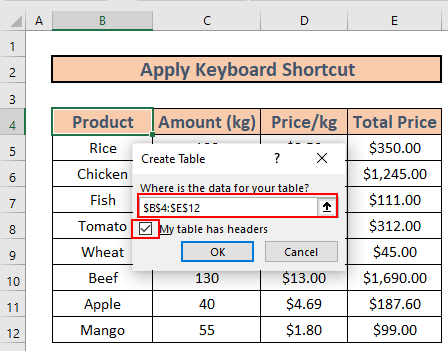
- Excel داده های شما را جدول بندی می کند.
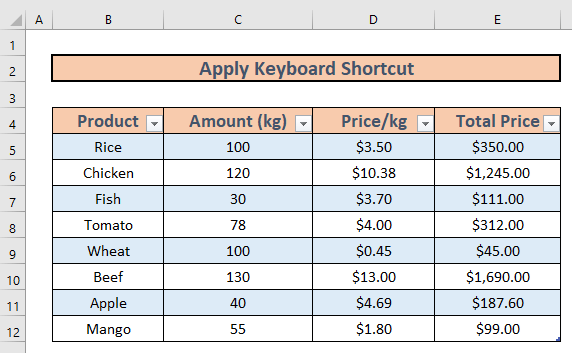
بیشتر بخوانید: نحوه تجزیه و تحلیل داده های نظرسنجی با چندین پاسخ در اکسل (2 روش)
3. ایجاد Pivot Table برای انجام جدول بندی داده ها در اکسل
Pivot Table یک ابزار فوق العاده در Excel است و برای جدول بندی و سازماندهی یک بازی کودکانه است. مجموعه داده عظیمی با استفاده از این بیایید این کار را گام به گام انجام دهیم.
Steps:
- B4:E12 را انتخاب کنید. سپس به برگه درج بروید >> Pivot Table >> از Table/Range را انتخاب کنید.
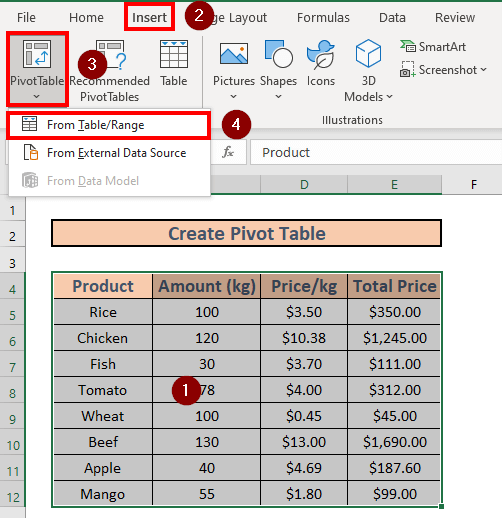
- پنجره ای ظاهر می شود. محدوده خود را انتخاب کنید. سپس مقصد جدول محوری خود را انتخاب کنید. من یک کاربرگ جدید را به عنوان مقصد انتخاب کرده ام. روی OK کلیک کنید.
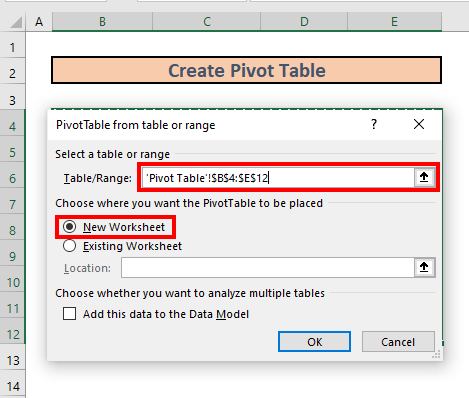
- Excel یک pivot table برایشما.
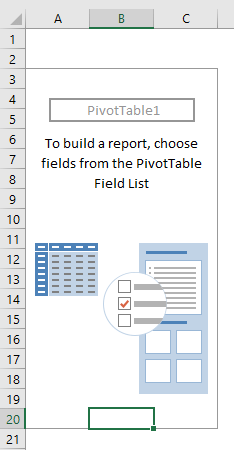
- از PivotTable Fields ، می توانید داده ها را به روش های مناسب سازماندهی کنید.
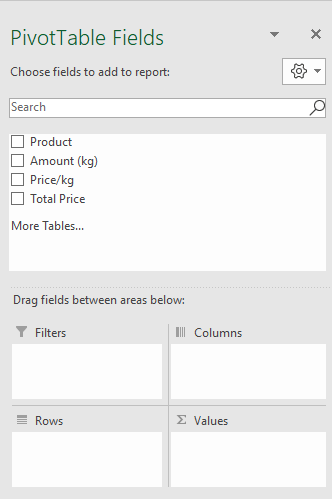
- به عنوان مثال، وقتی محصول را در ردیف و مقدار (کیلوگرم) قرار می دهید، قیمت/کیلوگرم و قیمت کل در قسمت مقادیر ، جدول محوری شما به این شکل خواهد بود.

بیشتر بخوانید: نحوه انجام جدول بندی متقاطع در اکسل (3 مثال مناسب)
4. از Power Query برای جدول بندی داده ها در اکسل
ما می توانیم جدول بندی داده ها را با استفاده از Power Query نیز انجام دهیم.
مراحل:
- به برگه داده بروید >> از جدول/محدوده را انتخاب کنید.
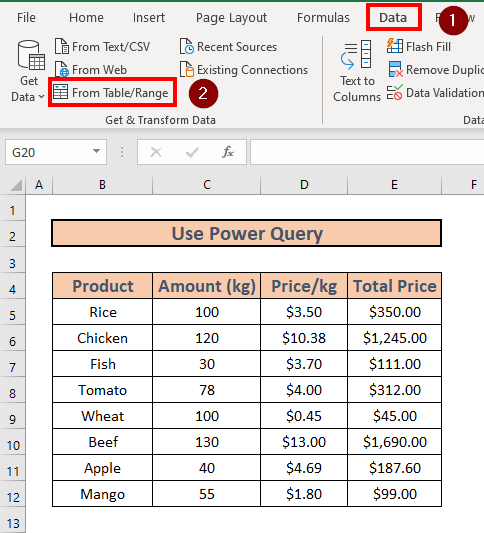
- باکس ایجاد جدول باز می شود بالا مجموعه داده خود را انتخاب کنید و اگر می خواهید سرصفحه در جدول خود داشته باشید، کادر جدول من سرصفحه دارد را علامت بزنید. سپس روی OK کلیک کنید.
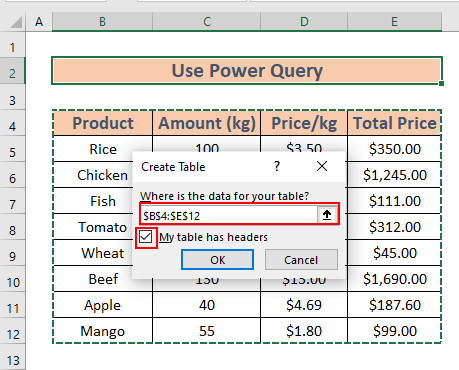
- Power Query Editor نمایش خواهد شد. اکنون Close & Load .
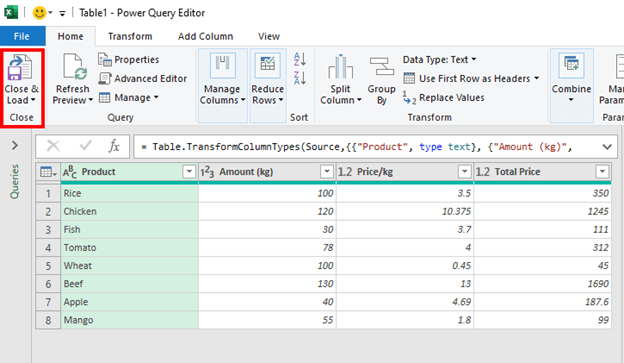
- Excel جدول داده را انجام خواهد داد در کاربرگ دیگر .
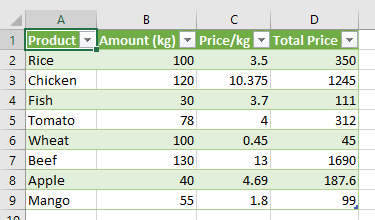
بیشتر بخوانید: نحوه تجزیه و تحلیل داده های نظرسنجی رضایت در اکسل (با مراحل آسان)
چیزهایی که باید به خاطر بسپارید
- همچنین می توانید با فشار دادن ALT+N+V+T یک جدول محوری ایجاد کنید. فقط به یاد داشته باشید که شما باید آنها را یکی یکی فشار دهید، نه به طور همزمان .
- فراموش نکنید که در قالب جدید، قالب را به ارز تغییر دهید.جدول ایجاد شده با استفاده از Power Query .
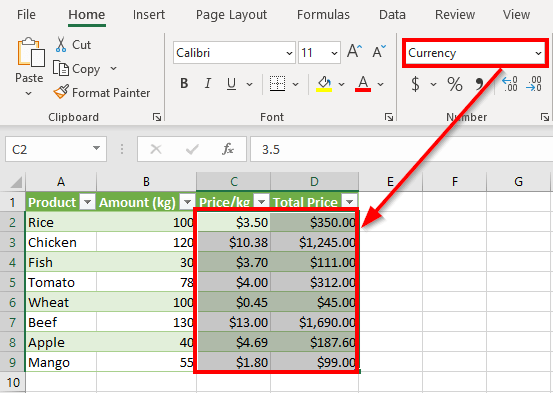
نتیجه گیری
در این مقاله، 4<را نشان دادم 2> روش های موثر برای جدول بندی داده ها. امیدوارم به همه کمک کند. و در آخر، اگر هر نوع پیشنهاد، ایده یا بازخوردی دارید، لطفاً در زیر نظر دهید.

